Spotify Önizleme Şarkısının Çalışmamasını Düzeltme
Çeşitli / / April 03, 2023
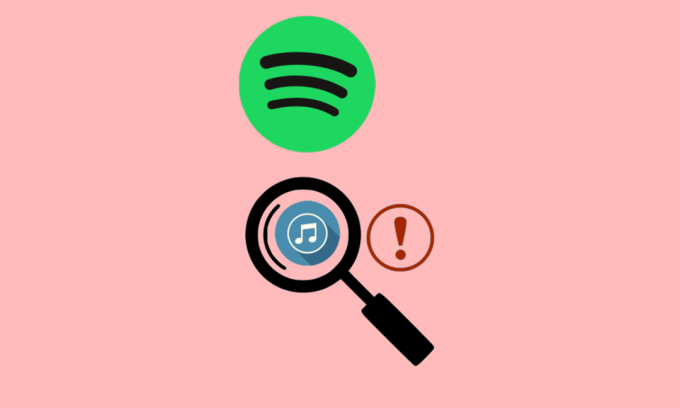
Spotify uygulamasını duydunuz mu? Bir kişinin bu platformu atlamış olma ihtimali neredeyse yok, değil mi? İsveç'ten Daniel Ek ve Martin Lorentoz tarafından kurulan bir ses akışı ve medya servis sağlayıcı uygulamasıdır. 70 milyondan fazla şarkı, kayıtlı müzik ve dijital telif hakkıyla kısıtlanmış podcast'leri barındırır. Bu platformu ses içeriği oynatmak ve yayınlamak için ideal bir seçim yapan özelliklerden biri de önizleme özelliğidir. Albümdeki şarkıya tıklamanız yeterli ve şarkıyı kapak resmi ile görebilirsiniz. Ancak, özelliğin bilgisayarımızda çalışmayabileceği bazı durumlar vardır. Bu makale, Spotify önizleme şarkısının çalışmamasını düzeltmenize yardımcı olacaktır.
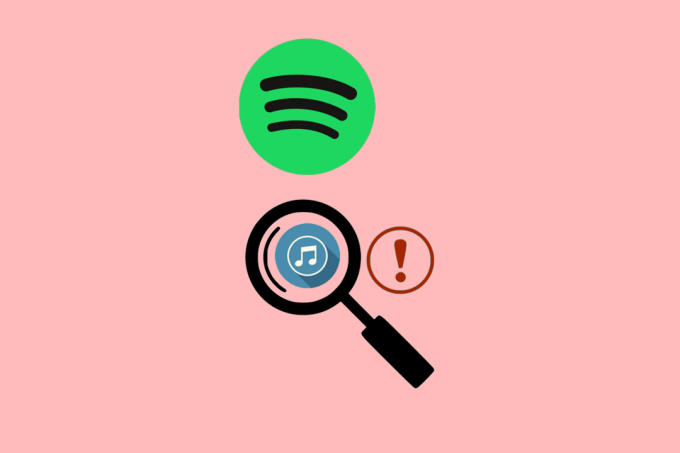
İçindekiler
- Spotify Önizleme Şarkısının Çalışmaması Nasıl Onarılır
- Spotify Önizleme Şarkısı Neden Çalışmıyor?
- Yöntem 1: Temel Sorun Giderme Yöntemleri
- Yöntem 2: Spotify Uygulamasını Güncelleyin
- Yöntem 3: Önbelleği ve Çerezleri Temizle
- Yöntem 4: Windows işletim sistemini güncelleyin
- Yöntem 5: Spotify Uygulamasını Yeniden Yükleyin
- Yöntem 6: Spotify Destek Ekibiyle İletişim Kurun
Spotify Önizleme Şarkısının Çalışmaması Nasıl Onarılır
Size, Spotify önizleme şarkısının çalışmama sorununu ayrıntılı olarak nasıl çözeceğinizi öğretecek mükemmel bir rehber getiriyoruz.
Hızlı cevap
İnternet bağlantınızı kontrol etmeyi deneyebilirsiniz. Sabit bir internet bağlantınız olduğundan emin olun. Aşağıdaki adımları izleyerek Spotify önbelleğini temizlemeyi de deneyebilirsiniz:
1. Aç Spotify Masaüstüuygulama.
2. Spotify'ı seçin Ayarlar menüye tıklayarak aşağı ok simgesi yanında profil simgesi.
3. Son olarak, Önbelleği temizle seçeneğine tıklayın ve istemi tıklayarak onaylayın. Önbelleği temizle düğmesine tekrar basın.
Spotify Önizleme Şarkısı Neden Çalışmıyor?
Şarkının önizlemesi, aşağıdaki nedenlerden biri nedeniyle Spotify uygulamasında görüntülenmeyebilir.
- Eksik Seçenek: Bazı cihazlarda ve uygulamanın güncellenmiş sürümlerinde şarkıyı önizleme seçeneği mevcut değildir. Bu öncelikle Spotify platformundaki sorunlardan kaynaklanmaktadır.
- Kararsız İnternet bağlantısı: Kararsız ve dalgalı bir İnternet bağlantısı, Spotify platformuna düzgün bir bağlantı garanti etmeyebilir ve şarkıların düzgün bir ön izleme görüntüsünü sağlamayabilir.
Artık Spotify Önizleme şarkısının neden çalışmadığını bildiğinize göre, sorunu çözmek için olası çözümleri öğrenebiliriz.
Yöntem 1: Temel Sorun Giderme Yöntemleri
Herhangi bir sorunu herhangi bir basit ve hızlı çözüm kullanarak gidermek her zaman takdire şayandır. Bölüm, sorunu çözmek için temel sorun giderme yöntemlerine sahiptir.
1 A. PC'nin Uygulama Spesifikasyonunu Karşıladığını Sağlayın
Sorunun giderildiğinden emin olmak için yapılacak ilk ve en önemli kontrol, Spotify uygulamasının PC ile uyumlu olup olmadığını kontrol etmektir. Cihazın teknik özelliklerini resmi web sitesinden kontrol edebilirsiniz. Örneğin, Spotify uygulaması hem 32 bit hem de 64 bit PC'ler için Windows 7, 8, 8.1, 10 ve 11 sürümleriyle indirilebilir.
Yöntemi öğrenmek için burada verilen bağlantıyı kullanın. PC'nin teknik özelliklerini kontrol edin ve Spotify uygulamasının PC ile uyumlu olup olmadığını kontrol edin.
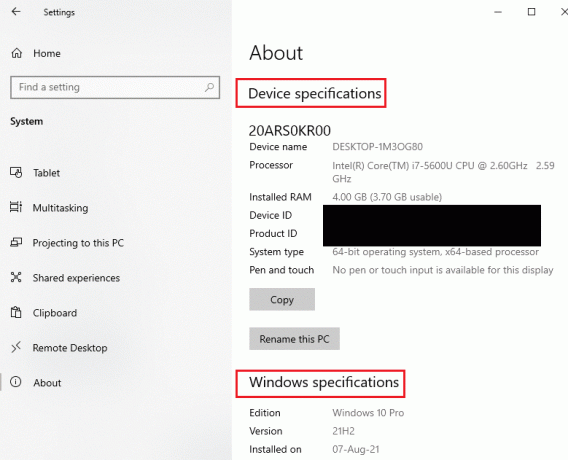
1B. Spotify Uygulamasını Yeniden Başlat
Bazen sorun, çözülmemiş küçük bir aksaklıktan veya bekleyen programlardan kaynaklanıyor olabilir. Hataları gidermek için Spotify uygulamasını yeniden başlatabilirsiniz.
1. Burada verilen bağlantıdaki talimatları kullanarak, tüm örnekleri kapat arasında spotify uygulama.
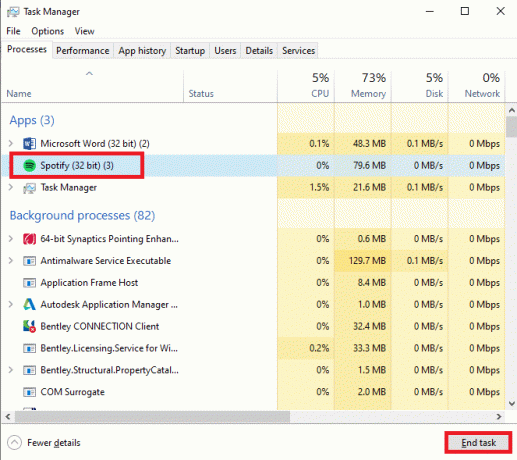
2. Tıkla arama çubuğu altta, yazın spotifyve üzerine tıklayın Açık sağ bölmedeki seçenek.
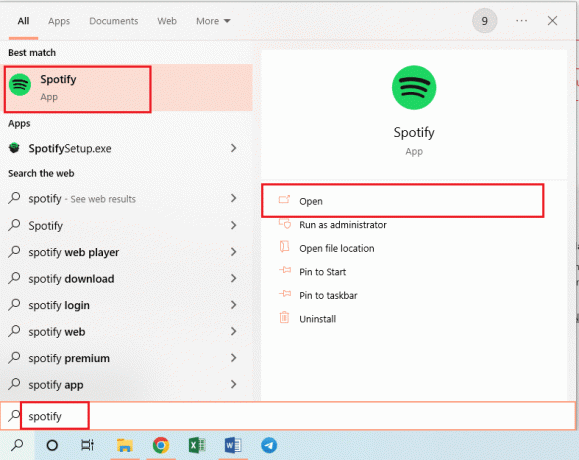
1C. PC'yi yeniden başlat
Soruna neden olmuş olabilecek küçük aksaklıkları ve müzik akışı sorunlarını çözmek için bilgisayarı yeniden başlatabilirsiniz. için çeşitli seçenekler hakkındaki makaleyi okuyun. bilgisayarı yeniden başlat ve sorunu temizleyin.

1D. İnternet Bağlantısı Sorunlarını Giderme
Spotify uygulamasının düzgün çalışmasını sağlamak için istikrarlı ve hızlı bir İnternet Bağlantısı gereklidir.
- Spotify uygulaması, ağ kullanımı açısından çok talepkar değil, ancak sabit bir İnternet bağlantısının olması gerekiyor. İnternet bağlantısının hızını kullanarak kontrol edebilirsiniz. Hız testi web sitesine bakın ve yükleme ve indirme hızının en az olup olmadığına bakın 5 Mb/sn.
- İnternet bağlantısı istenen hızı sağlıyorsa ancak sorunun ana nedeni olmaya devam ediyorsa sorunu çözmeyi deneyebilirsiniz. Bağlantıda verilen seçenekleri izleyin Ağ bağlantısındaki sorunları giderin.
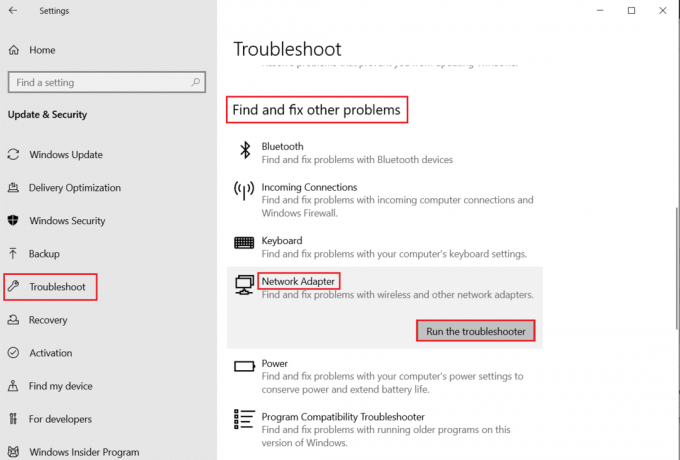
Yöntem 2: Spotify Uygulamasını Güncelleyin
Geliştiriciler tarafından yayınlanan eksik özellikler ve güvenlik yamaları büyük bir soruna neden olabilir. Spotify önizleme şarkısının neden çalışmadığı gibi sorunu çözmek için en son özellikleri ve hata düzeltmelerini almak için güncellemeleri yüklemeyi deneyebilirsiniz.
1. Aç spotify Daha önce de belirtildiği gibi uygulama.
2. Tıkla aşağı yanındaki ok profil üst çubukta adı.
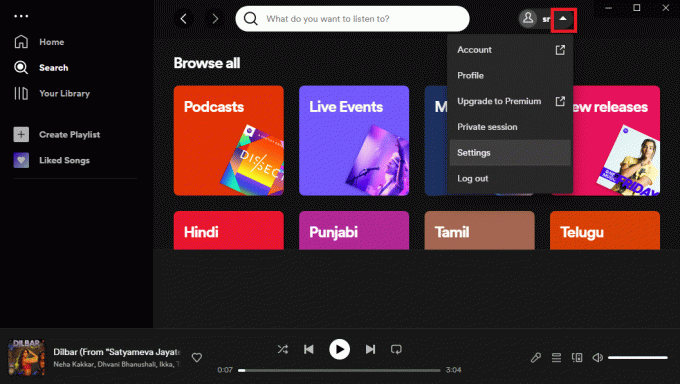
3. Tıkla Güncelleme uygun Menüdeki seçenek.
Not: Bu seçenek, yalnızca Spotify uygulaması için bir güncelleme varsa görüntülenir.
4. Tıkla Şimdi yeniden başlat Spotify uygulamasını yeniden başlatma seçeneği.
Ayrıca Oku:Şarkıları Rastgele Atlayan Spotify'ı Düzeltmenin 11 Yolu
Yöntem 3: Önbelleği ve Çerezleri Temizle
Önbelleğe alınan veriler, medya içeriğinin Spotify uygulamasına kolayca yüklenmesine yardımcı olur. Ancak bu, depolamayı kaplayabilir. Şarkı önizlemesini yüklerken güvenlik risklerinden kaçınmak için bu verileri temizleyebilirsiniz.
1. başlatmak için önceki talimatı izleyin. spotify uygulama.
2. Tıkla aşağı üzerindeki ok profil daha önce söylendiği gibi isim.
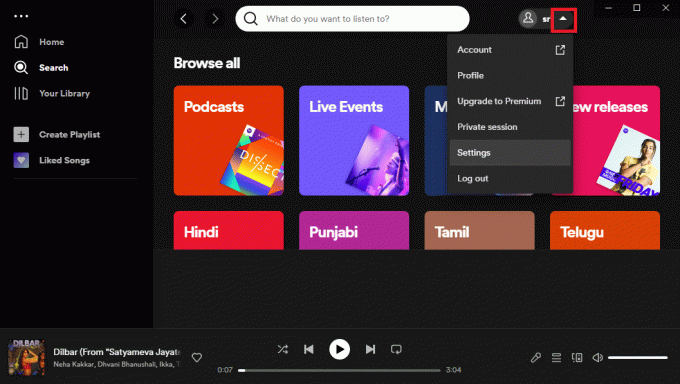
3. Tıkla Ayarlar Menüdeki seçenek.
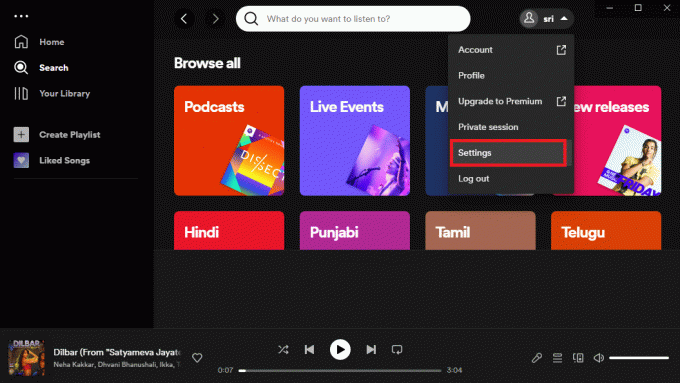
4. Tıkla Önbelleği temizle düğmesindeki Depolamak bölüm.
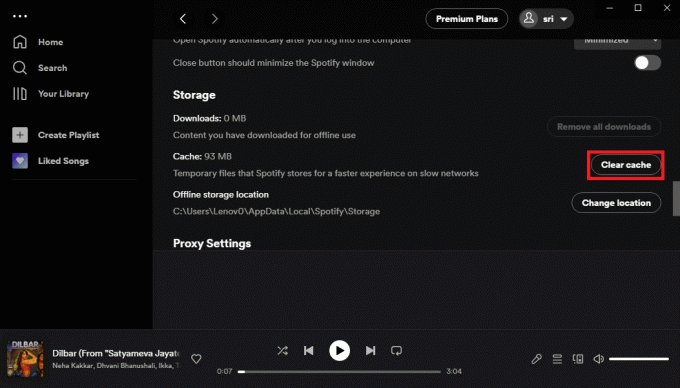
5. Tıkla Önbelleği temizle onay penceresindeki düğme.
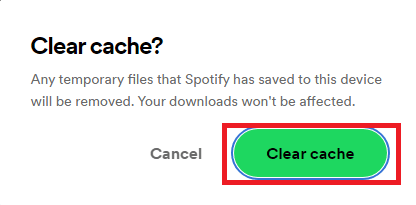
6. Önbelleğin temizlendiğinin onay mesajını ekranın alt kısmında görebilirsiniz.
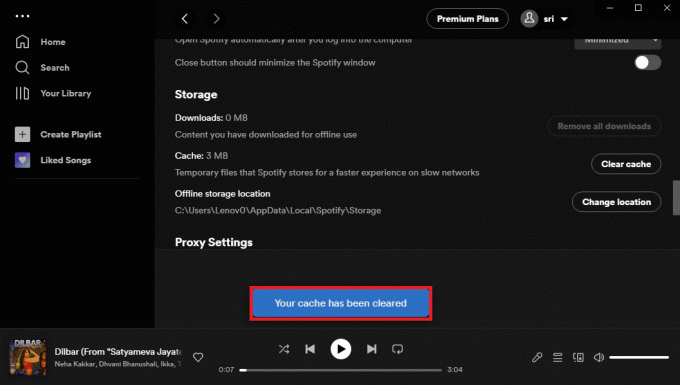
Yöntem 4: Windows işletim sistemini güncelleyin
Güncelliğini yitirmiş bir Windows işletim sistemi, Spotify uygulamasının verimli çalışmasını engelliyor olabilir. Deneyebilirsin Windows işletim sisteminin güncellenmesi sorunu çözmek için verilen bağlantıda açıklandığı gibi.
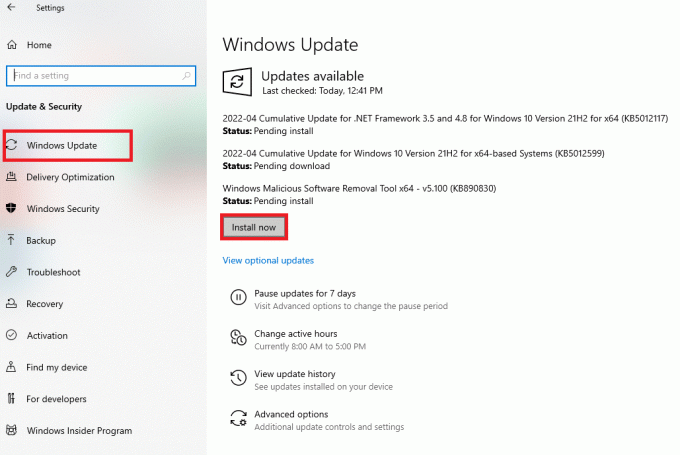
Ayrıca Oku:Spotify, Anchor Dahil Podcaster Araçlarını Değiştiriyor
Yöntem 5: Spotify Uygulamasını Yeniden Yükleyin
Sorunu gidermek için seçeneklerden hiçbiri işe yaramazsa Spotify uygulamasını PC'nize yeniden yüklemeyi deneyebilirsiniz. Bu, uygulamadaki tüm örnekleri ve hataları temizlemeye yardımcı olur.
Adım I: Spotify Uygulamasını Kaldır
İlk adım olarak, bilgisayarınızdaki Spotify uygulamasını kaldırmanız gerekir. Bağlantıda verilen talimatları kullanarak şunları yapabilirsiniz: Spotify uygulamasını kaldır PC'nizden.
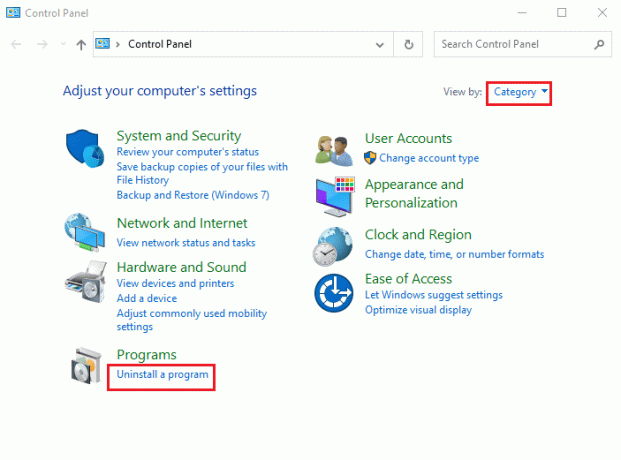
Adım II: Spotify Uygulamasını Yeniden Yükleyin
Bu yöntemdeki son adım, Spotify uygulamasını bir web tarayıcısı kullanarak yeniden yüklemektir.
1. Aç Google Chrome arama çubuğundan uygulama.
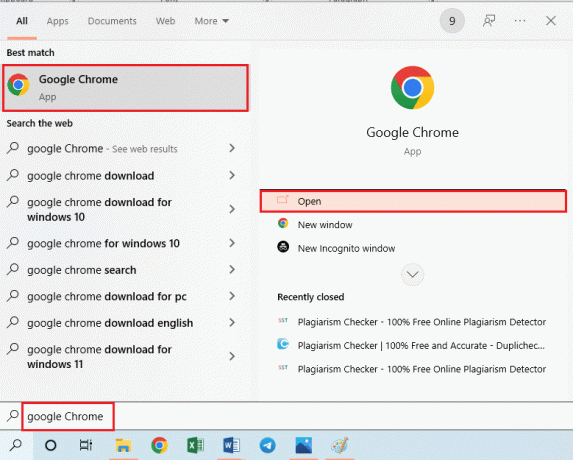
2. resmi web sitesini açın spotify ve üzerine tıklayın İndirmek düğme.
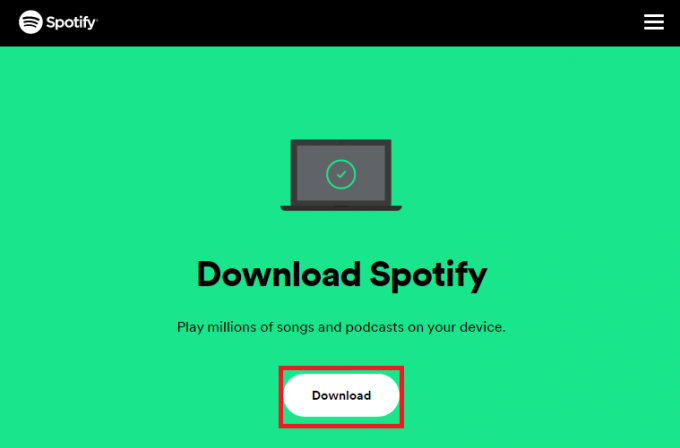
3. üzerine çift tıklayın SpotifySetup.exe altta indirilen dosya.
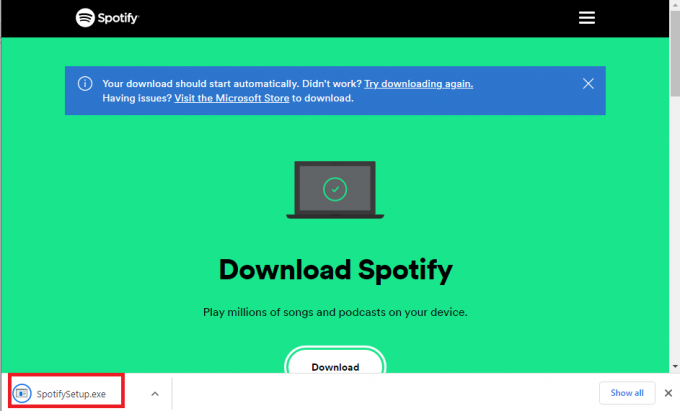
4. İndirme ve yükleme işlemi tamamlanana kadar bekleyin.
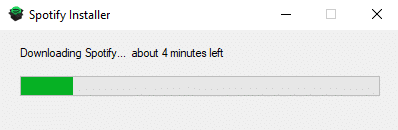
5. Tıkla Giriş yapmak karşılama sayfasındaki düğme.
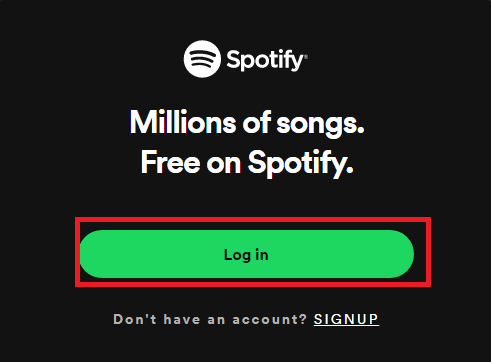
6. için oturum açma kimlik bilgilerinizi kullanın Spotify uygulamasında oturum aç ve sorunun giderilip giderilmediğine bakın.
Ayrıca Oku:Windows 10'da Spotify Code 4 Bağlantı Hatası Nasıl Onarılır
Yöntem 6: Spotify Destek Ekibiyle İletişim Kurun
Bazen sorun yetkililerin dikkatine sunulmayabilir ve sorun devam edebilir. Bu durumda, sorunu gidermek üzere daha fazla yardım istemek için Spotify platformunun destek ekibiyle iletişime geçebilirsiniz. için kılavuzda verilen seçeneklerden herhangi birini kullanın. Spotify destek ekibiyle iletişime geç.

Sıkça Sorulan Sorular (SSS)
S1. Arka planda başka bir şarkı çalarken Şarkı Önizleme'yi görebilir miyim?
Cevap.HAYIR, arka planda başka bir şarkı çalarken şarkının şarkı ön izlemesini göremezsiniz. Bunun nedeni, şarkının üzerine tıkladığınız anda başka bir şarkıya geçmesidir.
S2. Şarkı kapak resmi, Şarkı önizlemesine benzer mi?
Cevap. Evet, şarkının Spotify uygulamasındaki kapak resmi ve şarkı önizlemesi benzerdir ve arka planda yer alır.
S3. Şarkı Önizleme yalnızca Spotify Premium'da mı mevcut?
Cevap.HAYIR, şarkı önizleme seçeneği, abonelik türlerinden bağımsız olarak tüm kullanıcılar tarafından kullanılabilir.
S4. Spotify platformunda şarkı önizlemesini neden göremiyorum?
Cevap. Bilgisayarınızda herhangi bir sorun yoksa ve Spotify uygulamasının yüklü sürümü iyi durumdaysa sorun Spotify platformunda olabilir. Bu durumda, daha önce açıklandığı gibi destek ekibiyle iletişime geçerek dikkatlerini çekebilirsiniz.
S5. Önizleme, Spotify'daki şarkılarla sınırlı mı?
Cevap.HAYIR, önizleme seçeneği, sınıflandırılan türden bağımsız olarak Spotify platformundaki tüm ses içeriği için kullanılabilir.
Tavsiye edilen:
- Google Fotoğraflar Hesabınızı Silebilir misiniz?
- iPhone'da Apple Music Faturası Nasıl Ödenir?
- Spotify'da Bir Şarkıyı Gizlersem Ne Olur?
- Spotify Canvas'ın Gösterilmemesini Düzeltme
Şimdiye kadar bildiğinizi umuyoruz Spotify önizleme şarkısı çalışmıyor düzeltmeler Herhangi bir sorunuz veya öneriniz varsa, sürekli gelişmemize yardımcı olmak için bunları yorumlar bölümünde bizimle paylaşın.



